Bug GeForce Experience 0x0003 Zakaj se pojavlja in kako se ga znebiti

- 4832
- 1501
- Clarence Cole
V postopku uporabe zmogljivosti programa NVIDIA Experience se uporabniki včasih soočajo z vsemi težavami, med katerimi največ neprijetnosti povzroča napake. Ko vklopite določene parametre, se lahko prikaže sporočilo, ki označuje kodo napake 0x0003. Po tem ne bo delovalo za normalno uporabo aplikacije. Ostaja le za zapiranje skočenega okna in razmišljanje o reševanju problema. Na srečo je naenkrat nekaj dovolj učinkovitih pristopov.

Kaj povzroči napako izkušnje NVIDIA GeForce s kodo 0x0003
Glede na ogromno uporabnikov informacij, napako GeForce Experience 0x0003 najpogosteje povzročajo precej določeni razlogi:
- Pomanjkanje možnosti normalne interakcije med telemetrijo Nvidia z računalniškim namizjem. V postopku zagona ustrezne funkcije operacije preprosto ni mogoče izvesti, saj ni potrebne ločljivosti. Reševanje težave bo omogočilo namestitev določenih parametrov v nastavitvah storitve.
- Napake v določenih storitvah nvidia. Najpogosteje je opisana koda napake povezana s paketi, kot so NVIDIA Display Service, NVIDIA Local System Contaul. Če se želite znebiti težave, je dovolj, da prisilno začnete ustrezne storitve.
- V gonilniku grafične kartice. Za normalno delovanje grafičnega procesorja v sistemu morajo biti v sistemu nameščene popolnoma operativne različice gonilnikov. Če se iz nekega razloga pojavijo napake v njih, neizogibna kršitev delovanja. V tem primeru pomaga popolna ponovna namestitev vseh komponent NVIDIA.
- Napačno delovanje omrežnega adapterja. Če omrežna kartica preneha stabilno vzdrževati povezavo, se prikaže napaka, ker program preprosto ne more namestiti povezave s strežniki proizvajalcev. Kot rešitev se kot rešitev uporablja celotna ponastavitev omrežnih protokolov.
- Napačno posodabljanje samodejne namestitve novih komponent ne izboljša vedno stabilnosti sistema, še posebej, če se hkrati gonilniki vseh drugih komponent ne posodabljajo. Najpogosteje tukaj pomaga namestitev najnovejših različic gonilnikov za video kartico, optimizirano za novo različico OS.
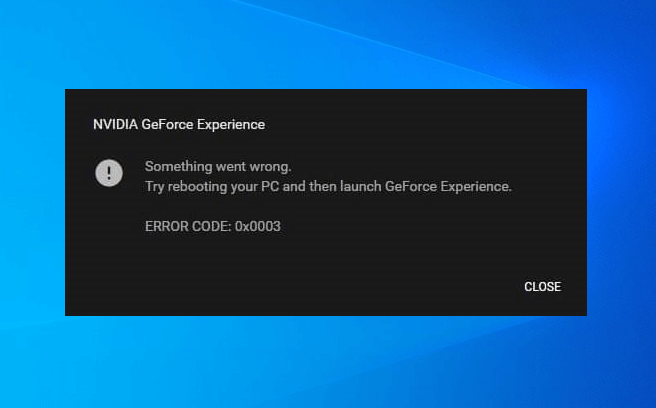
Odvisno od posebnosti problema je izbrana ena ali druga rešitev. Če je razlog natančno neznan, je smiselno dosledno izvajati vse operacije in preveriti prisotnost napake.
Rešitev
Mnogi uporabniki ne vedo, kaj bi z napako 0x0003 GeForce Experience. Spodaj opisani algoritmi bodo prišli na pomoč, kar v večini primerov zagotavlja rešitev problema in obnoviti normalno delovanje programa.
Ločljivost telemetrije NVIDIA za interakcijo z namizjem
Koda napake 0x0003 Izkušnja GeForce je pogosto povezana s telemetrijo, odpraviti jo je mogoče z ustrezno nastavitev parametrov programa NVIDIA. Treba je preveriti, ali ta funkcija deluje in deluje normalno.
Postopek:
- S kombinacijo tipk Windows + R odprite okno "Izvedite".
- V polje, ki se prikaže, vnesite ukaz storitev.MSC, nato pritisnite gumb Enter.
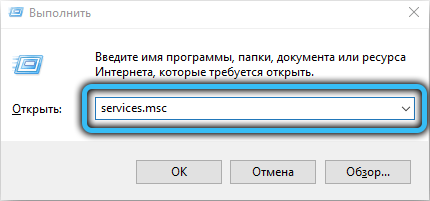
- Če se prikaže okno okna, je treba potrditi dejanja.
- Na samem dnu seznama, ki se zdi, da najdete telemetrično postavko.
- Kliknite nanj z desnim gumbom in izberite element "Lastnosti".
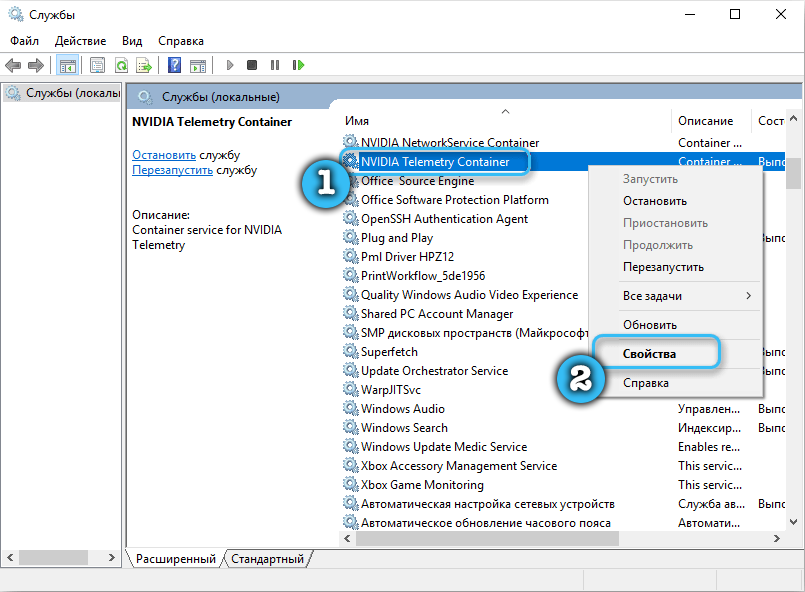
- Odprite zavihek "Vhod v sistem".
- Nasproti "Odpravi interakcijo z namizjem" nastavite zastavo dovoljenja.
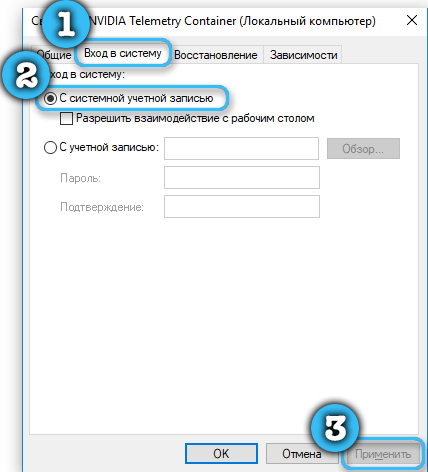
- Kliknite gumb »Uporabi«, tako da sistem ohrani izvedene spremembe.
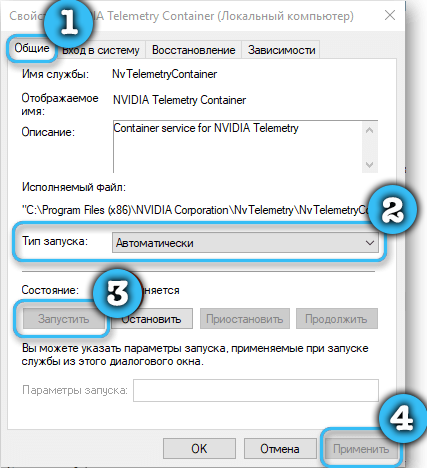
- Pojdite na razdelek s seznamom in poiščite storitve NVIDIA Display Service, NVIDIA Local System Contaul.
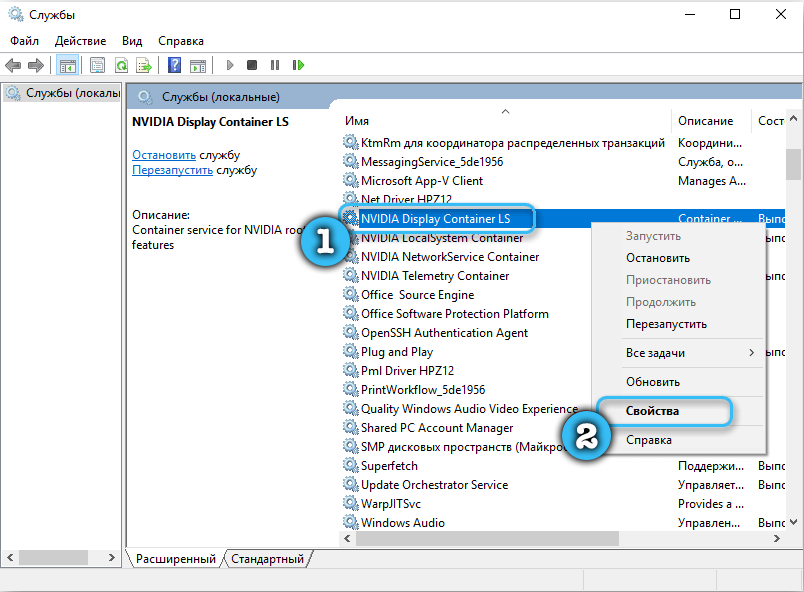
- Za vsakega od njih kliknite na desni gumb miške, nato kliknite "Run".
Po tem lahko zaprete vsa okna in ponovite operacijo, ki je prej povzročila napako izkušenj GeForce 0x0003. Če se ni nič spremenilo, poskusite naslednje metode.
Ponovna namestitev programa in voznikov Nvidia
Sodobne video kartice NVIDIA delujejo na podlagi številnih voznikov, pa tudi dodatnih programov. In neuspeh v kateri koli od teh komponent ogroža resne težave s programsko opremo. Zato je dokaj primerna rešitev za kodo napake GeForce 0x0003 Napaka popolna ponovna namestitev vseh komponent NVIDIA.
Algoritem:
- Z uporabo standardnih orodij izbrišite program GeForce Experience iz računalnika.
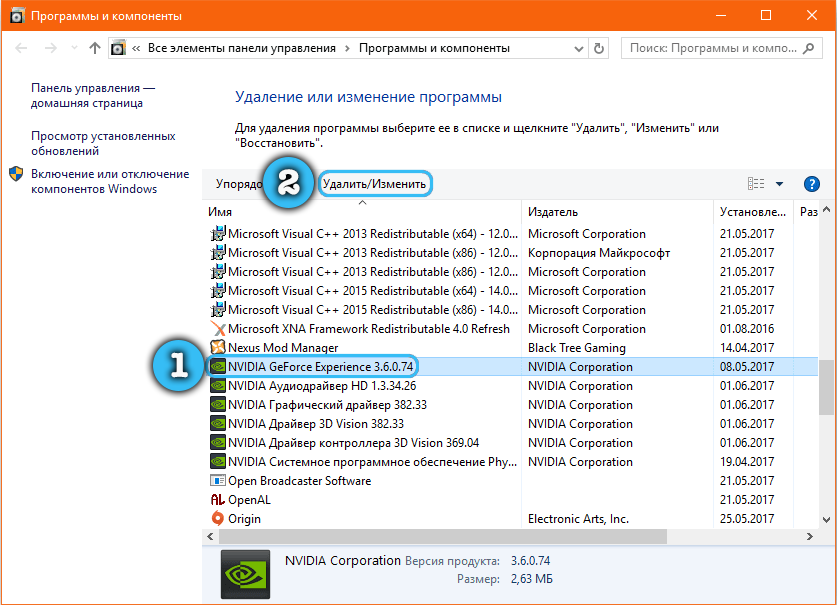
- Skozi pripomoček DDU izbrišite vse voznike iz NVIDIA.
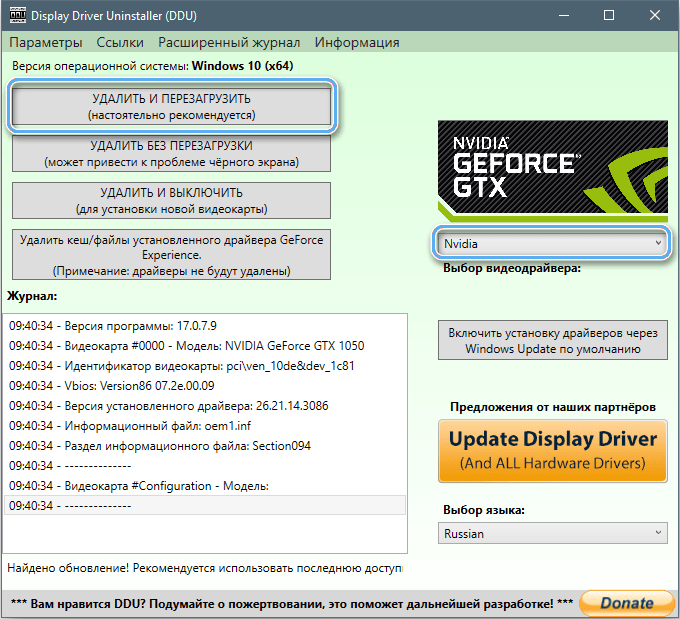
- Pojdite na uradno spletno stran proizvajalca in prenesite najnovejše različice voznikov od tam.
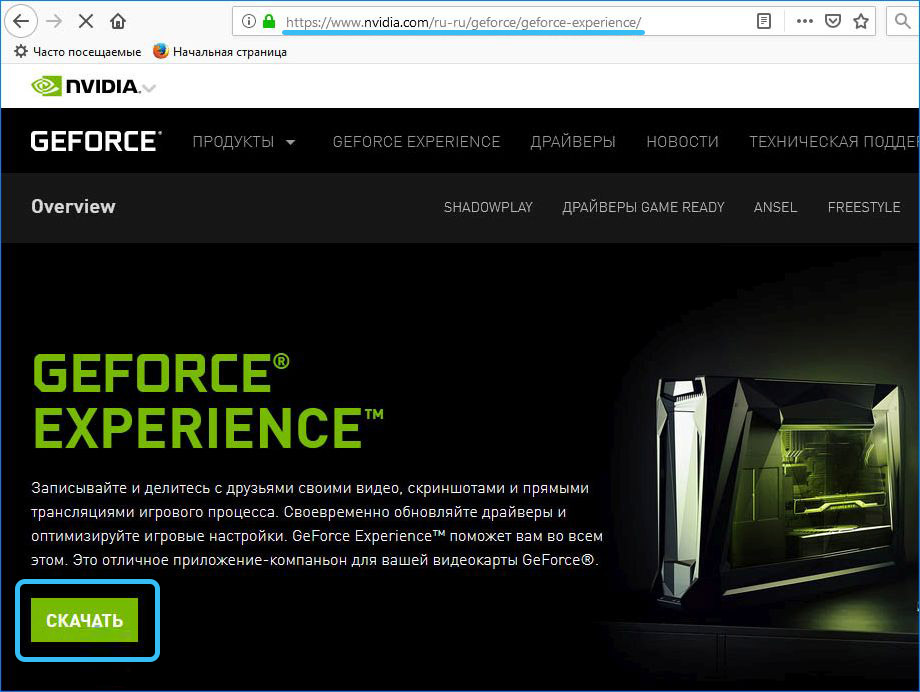
- Zaženite namestitveni program in počakajte, da se v računalniku namestijo novi gonilniki. Program izkušenj GeForce je nameščen skupaj z njimi.
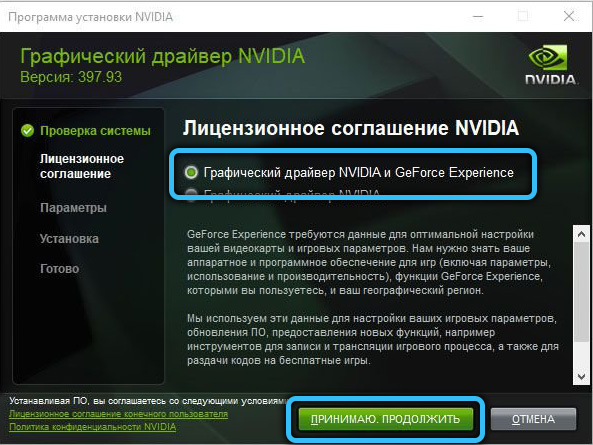
Omeniti velja, da je pri zagonu distribucije priporočljivo izbrati način "čista namestitev".
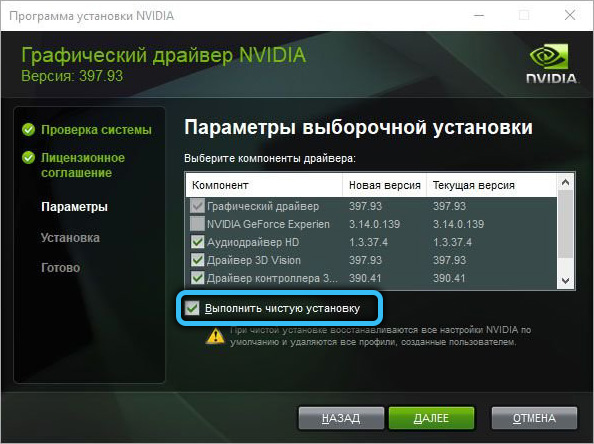
Ponastavitev omrežne kartice
Za povezovanje z omrežjem v računalniku je odgovorna posebna pristojbina, ki se imenuje omrežni adapter. Sčasoma ne more uspeti in postane vzrok za različne težave. Operacijski sistem Windows 7 in 10 zagotavlja integrirano možnost ponastavitve omrežnega adapterja.
Navodila za ponastavitev omrežne kartice:
- Pritisnite gumbe Win + R, da odprete okno "Izvedite".
- Vnesite ukaz CMD.
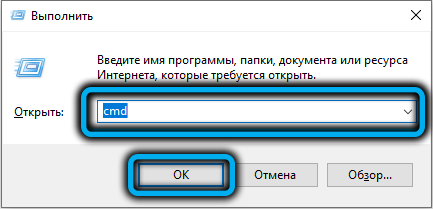
- Kliknite kombinacijo tipk CTRL + SHIFT +, da izvedete skrbnika.
- Vpišite ukaz Netsh winsock v konzoli, ki se prikaže, in nato pritisnite gumb Enter, da zaženete operacijo.
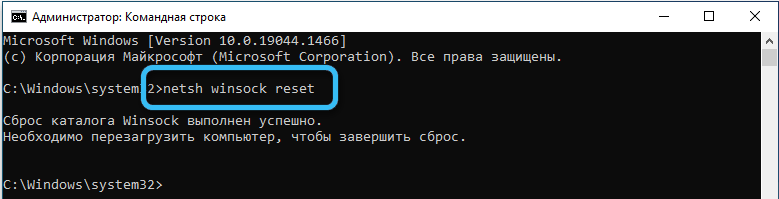
V procesu povezovanja adapterja morate znova zagnati računalnik. Takoj, ko se sistem začne, je vredno preveriti prisotnost napak s programom.
Uglaševanje požarnega zidu
Odgovor na vprašanje, kako odpraviti napako 0x0003, je lahko preprosta prilagoditev požarnega zidu Windows. Ta varnostni sistem pogosto blokira izvajanje nekaterih operacij. Zato je priporočljivo, da nemudoma dodate aplikacijo GFE v izjeme požarnega zidu Windows. Če želite to narediti, samo začnite ustrezno storitev in naredite potrebne uveljavljene programe na seznam izjem. Če je bila napaka povzročila, naj izgine.
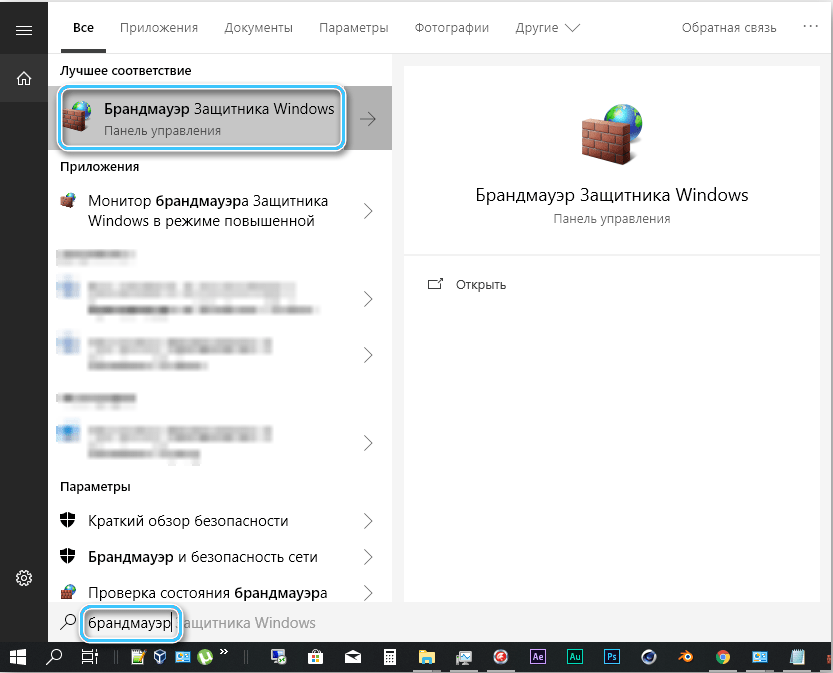
Ročno namestitev voznikov
V primeru, da nobena od zgoraj predlaganih metod ni dala potrebnega rezultata, so resni problemi z gonilniki video kartic precej verjetno. Če so bili poškodovani, potem ne bo pomagalo nič drugega kot ponovne namestitve. Hkrati samodejna namestitev še zdaleč ni vedno zagotovljena potrebne pogoje za odpravo napake. Strokovnjaki priporočajo ročno namestitev najnovejše različice grafičnega gonilnika.
Postopek:
- Pokličite okno "izvedite" s kombinacijo Windows + R Keys.
- V ustrezno okno vnesite ukaz AppWiz.Cpl in pritisnite gumb Enter. To bo privedlo do odprtja okna za odstranitev in spremembo aplikacij.
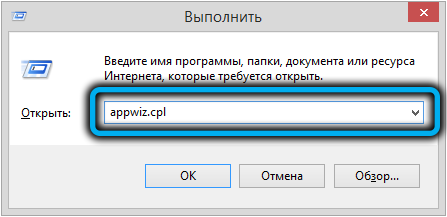
- Poiščite vse točke, povezane s programsko opremo iz NVIDIA.
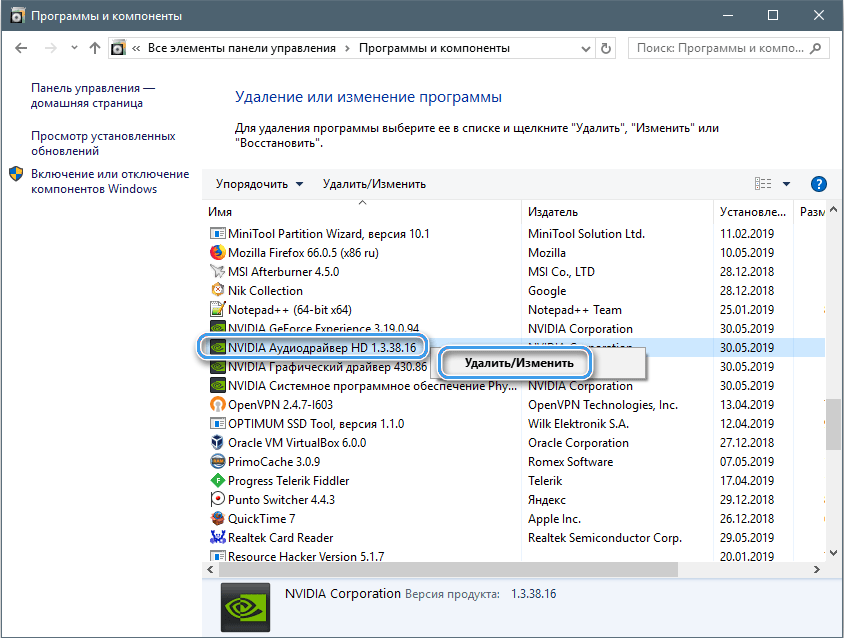
- Izbrišite vse instalacije, vključno z vozniki.
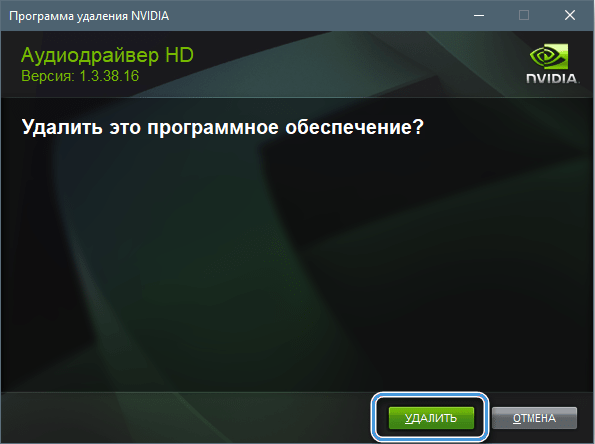
- Ponovno naložite računalnik in se prepričajte, da ni gonilnikov grafičnega adapterja.
- Odprite uradno spletno mesto založnika in nato poiščite potrebne gonilnike po številki in modelih vaše video kartice.
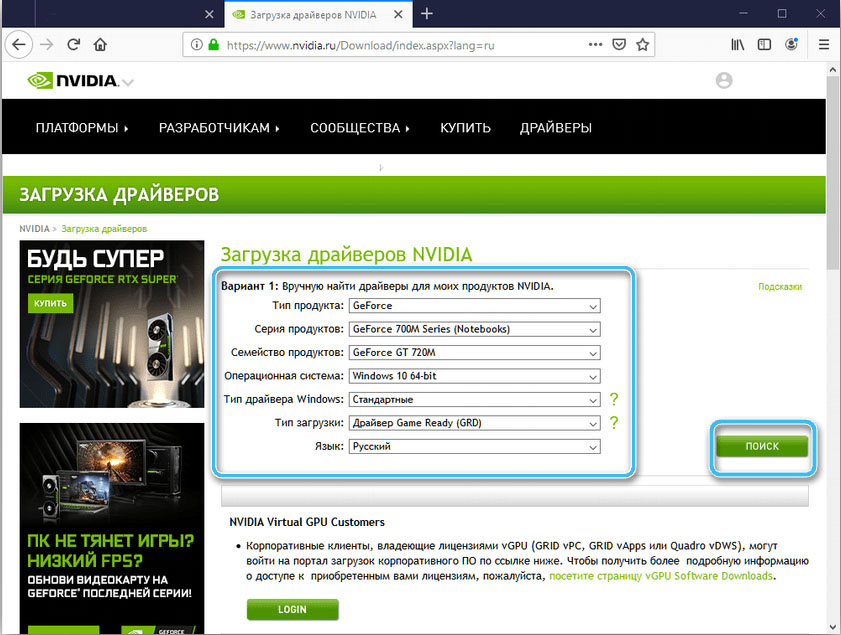
- Prenesite namestitveni program.
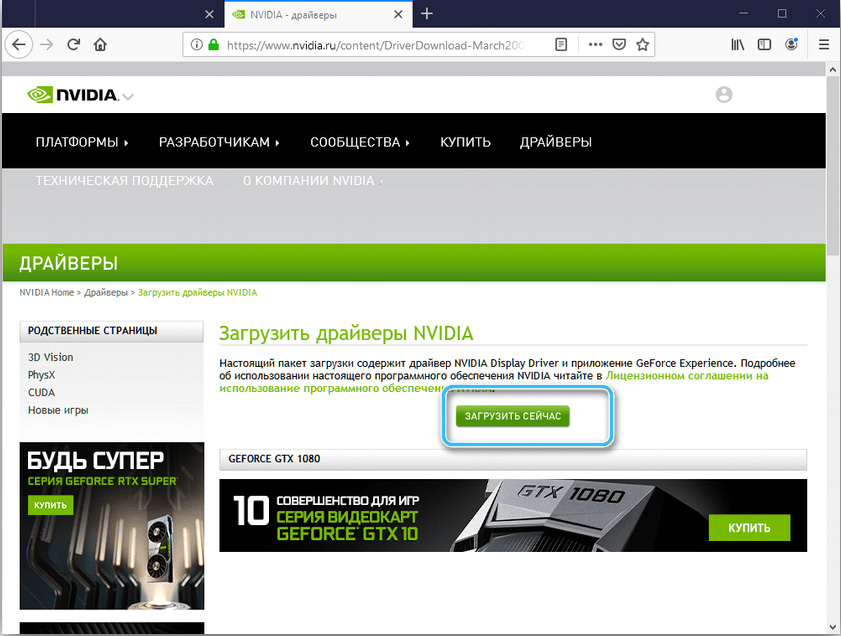
- Zaženite namestitveno datoteko in počakajte, da se v računalniku namestijo vse potrebne komponente.
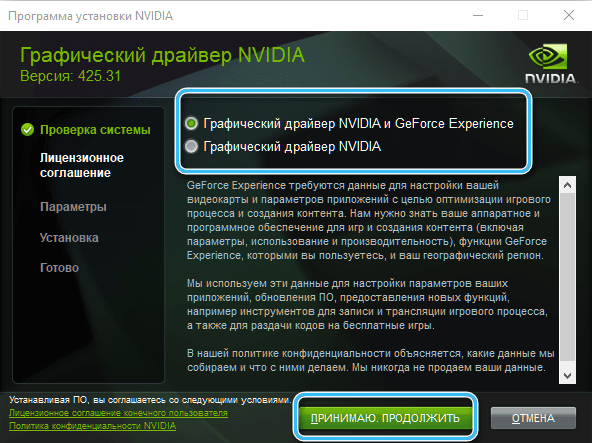
Nato ostaja samo za ponovno zagon sistema in ponovitev postopka, ki ga je bilo zaradi napake prej nemogoče izvesti.
- « Napaka 0x8024A105 V Windows-metodah za odpravljanje težav s središčem posodobitev
- Popravek vstopne točke napake na postopek Culaunchkernel_ptsz ni bilo najdeno v knjižnici DLL NVCUDA.Dll »

